|
||
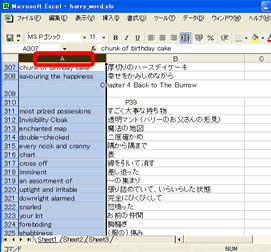 |
入力するとき、セルを移るたびに日本語入力や英語入力に切り替えるのはめんどうです。 そこで、列や行でもう、英語しか入力しない(たとえば、電話番号やメルアドレスや数字を入力するとき)とか、日本語しか入力しないときは、その列や行ごとに入力の規則を決めておくと便利です。 規則を作っておけば、その列に行くと、勝手に入力が英語や日本語に切り替わります。 まず、ここでは、私の作っている英語単語帳を使います。そして、Aの列(左図赤丸)をクリックします。 そうすれば、左図のように、 列が選択されます。 |
|
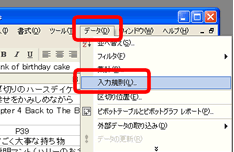 |
列を選択したら、メニューの「データ」をクリックして「入力規則」をクリックします。(左図) | |
 |
このときに、「選択範囲は、データの入力規則が設定されていないセルが含まれています。データの入力規則をそれらのセルに適用しますか」という警告が出る場合があります。 その列すべてに入力規則を適用したい場合は「はい」をクリックしてください。 |
|
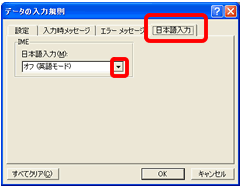 |
そうすれば、「データの入力規則」というダイアログボックスが出てきます。 その「日本語入力」のタブ(赤丸)をクリックしてください。 それから、「日本語入力」の ドロップダウンメニューをクリックします。 この場合「オフ(英語モード)」を選択します。 |
|
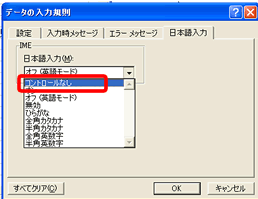 |
もし、日本語入力したいのなら、「コントロールなし」を選択してください。 同じようにいつもカタカナならカタカナにしてください。 これで、もう、いちいち入力を切り替える必要はなくなります。 |
|
| Internet Explorer Webページの保存/「お気に入り」をダウンロードする/Wordの使い方/Outlook Express -アドレス帳の使い方/IME2000/HP作成代行/アンケート/おすすめPC書籍/おすすめExcel書籍 | ||
